FLASH倒计时器(时间可选)
- 格式:ppt
- 大小:394.00 KB
- 文档页数:1
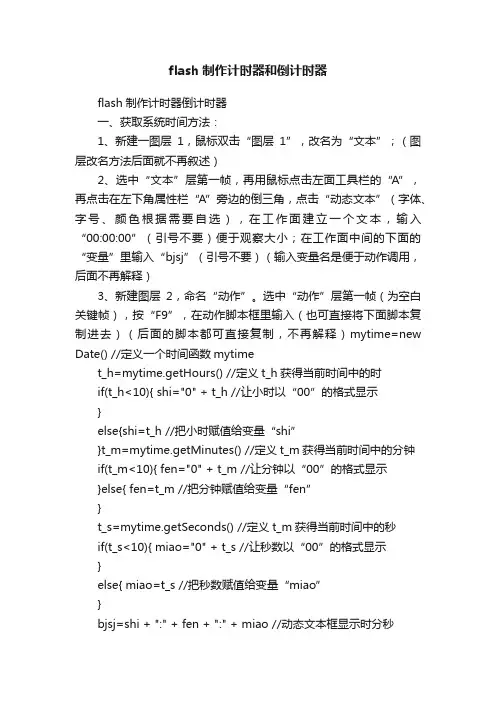
flash制作计时器和倒计时器flash制作计时器倒计时器一、获取系统时间方法:1、新建一图层1,鼠标双击“图层1”,改名为“文本”;(图层改名方法后面就不再叙述)2、选中“文本”层第一帧,再用鼠标点击左面工具栏的“A”,再点击在左下角属性栏“A”旁边的倒三角,点击“动态文本”(字体、字号、颜色根据需要自选),在工作面建立一个文本,输入“00:00:00”(引号不要)便于观察大小;在工作面中间的下面的“变量”里输入“bjsj”(引号不要)(输入变量名是便于动作调用,后面不再解释)3、新建图层2,命名“动作”。
选中“动作”层第一帧(为空白关键帧),按“F9”,在动作脚本框里输入(也可直接将下面脚本复制进去)(后面的脚本都可直接复制,不再解释)mytime=new Date() //定义一个时间函数mytimet_h=mytime.getHours() //定义t_h获得当前时间中的时if(t_h<10){ shi="0" + t_h //让小时以“00”的格式显示}else{shi=t_h //把小时赋值给变量“shi”}t_m=mytime.getMinutes() //定义t_m获得当前时间中的分钟if(t_m<10){ fen="0" + t_m //让分钟以“00”的格式显示}else{ fen=t_m //把分钟赋值给变量“fen”}t_s=mytime.getSeconds() //定义t_m获得当前时间中的秒if(t_s<10){ miao="0" + t_s //让秒数以“00”的格式显示}else{ miao=t_s //把秒数赋值给变量“miao”}bjsj=shi + ":" + fen + ":" + miao //动态文本框显示时分秒4、选中“动作”层第二帧,按“F7”(插入空白关键帧),在按“F9”,在脚本里输入gotoAndPlay(1)5、测试、调整、完成。



Flashmeeting 使用说明(中文)以下是为Flashmeeting (/)一些使用技巧。
如果您想要更详细的解释或技术帮助,请看帮助(/help.html )。
一、快速入门指南!登录1、输入注册的电子邮件(e-mail )和密码(password )。
若为空白,则作为访客登录。
检查视频及音频2、如果此刻没有显示您的摄像头和麦克风,那么在进行会议时也不能显示出来。
您可以打开测试应用程序(opentest application )以进行检查。
输入您的称呼3、输入您的称呼(enter your name in the box bellow ),然后点击“进入”(enter )。
点击“条款”(terms )可以阅读称呼命名规则。
开始广播4、点击“开始广播”(start broadcasting )大家就看到和听到您了。
请记住,同一时间只有一个人在进行广播! 停止播放5、点击“停止广播”(stop broadcasting )来结束您的广播。
排队6、如果有人已经在进行广播,点击“加入排队队伍”(join quene ),当轮到您时,就自动开始您的广播了。
Flashmeeting 应用程序在网页中运行,所以只需正确安装Web 浏览器、Flash 8(或更高级别)的插件就可以使用。
如果您有一个正确安装的摄像头和麦克风,您将能够与朋友和同事,在世界任何地方交流无碍。
在一般情况下,您不需要在欢迎界面上录入任何密码。
但是,如果您参加某会议则必须输入账号信息及密码,该密码为会议发起人提供。
按“回车”(enter )键继续。
找到您要参加的会议,输入您的帐户资料(e-mail和password)。
您可以选择一个或两个“记住”(remember)复选框,这样每次进入一个新的会议时都不需要录入账户资料了。
确保选中“注册身份进入会议”(enter meeting signed in)单选按钮,按“继续”(continue)按钮。


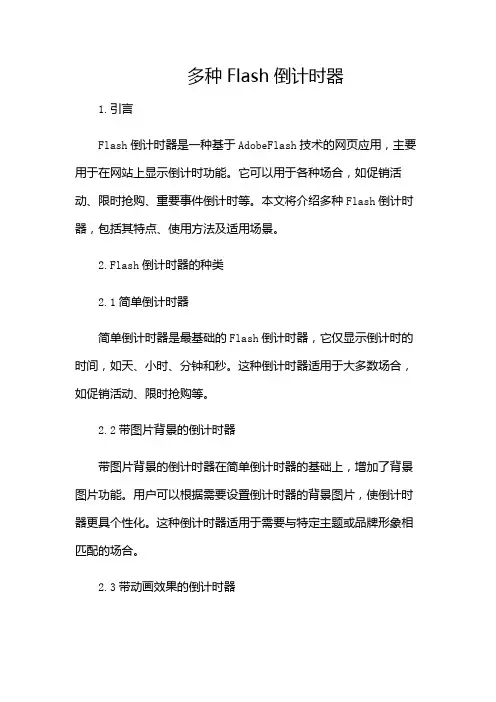
多种Flash倒计时器1.引言Flash倒计时器是一种基于AdobeFlash技术的网页应用,主要用于在网站上显示倒计时功能。
它可以用于各种场合,如促销活动、限时抢购、重要事件倒计时等。
本文将介绍多种Flash倒计时器,包括其特点、使用方法及适用场景。
2.Flash倒计时器的种类2.1简单倒计时器简单倒计时器是最基础的Flash倒计时器,它仅显示倒计时的时间,如天、小时、分钟和秒。
这种倒计时器适用于大多数场合,如促销活动、限时抢购等。
2.2带图片背景的倒计时器带图片背景的倒计时器在简单倒计时器的基础上,增加了背景图片功能。
用户可以根据需要设置倒计时器的背景图片,使倒计时器更具个性化。
这种倒计时器适用于需要与特定主题或品牌形象相匹配的场合。
2.3带动画效果的倒计时器带动画效果的倒计时器在简单倒计时器的基础上,增加了动画效果。
例如,数字倒计时可以带有翻转效果,背景可以带有动态效果等。
这种倒计时器更具吸引力,适用于需要吸引更多用户关注的场合。
2.4带音效的倒计时器带音效的倒计时器在简单倒计时器的基础上,增加了音效功能。
用户可以为倒计时器设置开始倒计时、倒计时结束等音效,使倒计时器更具趣味性。
这种倒计时器适用于需要增加用户互动和体验的场合。
2.5多语言倒计时器多语言倒计时器是一种支持多种语言的倒计时器。
用户可以根据需要设置倒计时器的显示语言,如中文、英文等。
这种倒计时器适用于需要面向不同语言用户的场合。
3.Flash倒计时器的使用方法3.1导入Flash倒计时器文件<paramname="movie"value="倒计时器文件路径.swf"><paramname="quality"value="high"><paramname="wmode"value="transparent"></object>其中,需要将“倒计时器文件路径.swf”替换为实际的倒计时器文件路径,并根据需要设置倒计时器的宽度和高度。
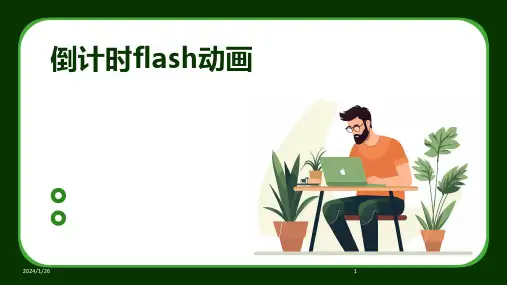

第一章设计内容和要求1.1设计任务用AT89C52设计一个4位的LED数码作为多功能“秒表”。
1.2设计目的1.学习数码管显示的结构和工作流程,实现数码管分组显示数字组合。
2.学习有关单片机的内容,进一步了解AT89C52芯片的相关功能。
3.复习C语言的相关知识。
4.培养自学能力和探索解决问题的能力。
1.3设计要求显示时间为00分00秒-59分59秒,每1秒自动加1,另外设计一个“开始/暂停”键、一个“记录/查询”键、一个“清零”键、一个“模式切换”键、一个“时间设置”键、一个“复位”键。
秒表要求正计时时,可记录并且查询10组数据,倒计时时,时间用户可设置,并且时间到时蜂鸣器报警。
1.4设计创新在基本设计基础上添加了正向查询10条记录后蜂鸣器同时报警。
1.5设计意义简易秒表具有读取方便,显示直观,功能多样,电路简洁,成本低廉等诸多优点,符合电子仪器仪表的发展趋势,具有广阔的市场前景。
本次设计将基于单片机的工作原理,设计简易秒表的基本电路,深入的了解其工作原理,掌握其基本的工作特点。
同时简易秒表在生活中应用广泛,从实际出发,不断创新。
第二章方案设计与选择2.1技术可行性20世纪以来,微电子,IC集成电路行业发展迅速,其中单片机行业发展最引人注目。
单片机利用大规模集成电路技术把中央处理器和数据存储器(RAM),程序存储器(ROM)及其他I/O通信口集成在一块芯片上,构成最小的计算机系统。
如今的单片机发展集成了更多的特殊功能单元,例如A/D,D/A转换器,通信控制,DMA,PWM控制输出单元等。
因此,只要外加一些扩展电路及必要的通道接口就可以构成各种计算机应用系统。
单片机除了具备体积小,价格低,速度快,用途广,可靠性高等特点,在硬件结构和指令设置上还有以下独特之处:1.存储器ROM和RAM是严格分工的。
前者存放程序,常数和数据表格,后者存放临时数据和变量。
2.采用面向控制的指令系统,构成的应用系统有较大的可靠性。

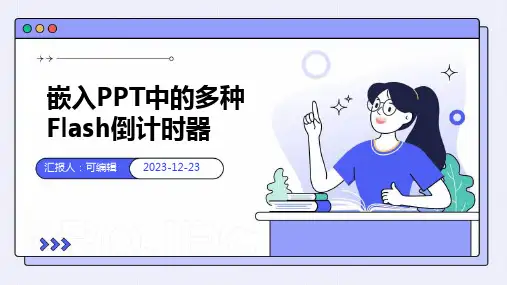
帧动画:十秒倒计时操作步骤:1、打开Flash软件,选择菜单“文件→新建”,在弹出的“新建文档”对话框中选择“常规”选项卡中的“Flash文档(Flash项目)”(Flash 8低版本是Flash文档,Flash高版本是Flash项目),然后单击“确定”按钮,将新建一个默认名称为“未命名1”的文档。
选择菜单“文件→保存”,将文档保存到“D:\Flash学习”文件夹中,命名为“十秒倒计时.fla”2、界面介绍2.1工具面板:该面板提供了各种绘图工具以及对绘图对象操作的相应工具。
2.2时间轴:制作动画需要将所有的画面按照一定的顺序组织起来,时间轴就起到组织画面播放顺序的作用。
时间轴上以“帧”来组织画面,这里一“帧”就代表一幅图像,每个帧都有数字来标识,如下图所示。
动画播放时一般就从第1帧中舞台上的图像开始,一直播放到最后一帧中舞台上的图像。
2.3舞台:舞台就是动画播放时的可视范围区域。
如同电视、电脑的屏幕,超出舞台区域的图像在播放时是看不见的。
舞台就像传统制作动画是的画纸或画布,画完一张图像,就换一张纸画下一张图像。
在Flash软件中,时间轴第1帧对应的舞台就是第1张画纸,时间轴第2帧对应的舞台就是第2张画纸,依次类推,直到动画的最后一帧。
动画播放时一般就从第1帧中舞台上的图像开始,一直播放到最后一帧中舞台上的图像。
2.4图层:在使用Flash软件制作动画时,为了方便编辑和处理,特别对在动画画面中同时运动的物体,是放在不同的图层中的。
同时图层也形成视觉景深的效果,即上面的图层中的对象会遮挡住下面的图层中的对象。
2.5属性面板:属性面板中的选项是随着不同的对象而有所变化的。
不同的对象,其属性有所不同,因此,属性面板上的选项也是不同的。
比如对于舞台、文字、画笔、形状等对象,属性面板都有相应的独特的设置选项。
2.6颜色面板:主要用于设置图形对象的线条颜色和内部填充色。
对于线条和内部填充区域,均可以设置为“无色、单色、线性、放射性、位图”五中方式来进行填充。
flash简单几步实现调用到系统日期.星期和时间flash简单几步实现调用到系统日期.星期和时间1.首先新建一个动态文本框,命名为time 变量设置为time;///注意动态文本框要足够显示出完整的日期时间那么长2.然后新建一个层,在第一针加入如下代码:mytime=new Date();timedate=new Date();years=mytime.getFullYear();t_s=mytime.getHours();t_f=mytime.getMinutes();t_m=mytime.getSeconds();if(t_s<10){shi="0"+t_s}else{shi=t_s;};if(t_f<10){fen="0"+t_f;}else{fen=t_f;};if(t_m<10){miao="0"+t_m;}else{miao=t_m;}a=mytime.getDay()switch(a){case 0:xq="星期天";break;case 1:xq="星期一";break;case 2:xq="星期二";break;case 3:xq="星期三";break;case 4:xq="星期四";break;case 5:xq="星期五";break;case 6:xq="星期六";break;}time="今天是:"+years+"年"+(timedate.getMonth()+1)+"月"+timedate.getDate()+"日 "+xq +shi+":"+fen+":"+miao;这即可得出了系统的日期时间了~~超简单的。
flash copilot 闪记用法-回复flash copilot(闪记)是一款强大的学习工具和记忆辅助软件,它能帮助用户更高效地学习和记忆各种知识。
无论是学习新的语言、背诵重要的公式、记忆艰深的术语还是总结重要的观点,flash copilot 都能帮助用户以最有效的方式进行学习和记忆。
使用flash copilot(闪记)是非常简单和直观的。
下面我将一步一步地介绍如何使用flash copilot(闪记)来充分发挥其学习和记忆功能。
步骤1:下载和安装flash copilot(闪记)首先,在您的设备(可以是手机、平板电脑或计算机)上下载并安装flash copilot(闪记)应用程序。
可以在应用商店或官方网站上找到flash copilot(闪记)的最新版本。
安装完成后,打开应用程序并进行注册。
步骤2:创建一个学习集打开flash copilot(闪记)应用程序后,您将看到一个功能丰富的控制面板。
首先,在主页上选择“创建学习集”。
学习集是您自己组织和管理的学习和记忆资料。
您可以根据不同的主题或类别创建多个学习集。
例如,如果您正在学习法语,可以创建一个名为“法语词汇”的学习集。
如果您正在准备数学考试,可以创建一个名为“数学公式”的学习集。
步骤3:添加卡片在创建学习集之后,您需要添加卡片。
卡片是flash copilot(闪记)中的核心单元,它包含一个问题和相应的答案。
点击“添加卡片”按钮,然后输入问题和答案。
例如,在“法语词汇”学习集中,您可以创建一个问题:“什么是‘Bonjour’的意思?”然后,在答案中输入:“‘Bonjour’意味着‘你好’”。
您可以根据需要添加任意数量的卡片。
flash copilot(闪记)提供了多种添加卡片的方式,使您可以根据自己的学习目标和需求进行灵活的调整。
步骤4:使用学习模式创建了卡片后,您可以开始使用flash copilot(闪记)的学习功能。
点击学习集的名称,然后选择“学习模式”。
F L A S H时钟制作教程 Document serial number【NL89WT-NY98YT-NC8CB-NNUUT-NUT108】时钟FLASH设计一、设计钟盘1.设计钟面1). 新建一个Flash文档,单击“属性”面板中的“尺寸”按钮,打开“文档属性”面板设置场景大小为400px*400px,背景为墨蓝色(#00659C),帧频为12fps。
2). 按快捷键Ctrl+F8打开“新建元件”面板,创建一个“钟盘”图形元件,如图1所示。
双击“钟盘”元件中的“图层1”三字,将其名改为“钟盘”。
这样做方便对元件的管理和修改,提高工作效率。
图013). 点选工具栏中的“椭圆工具”并去掉填充色,如图2所示。
按住Shift键和鼠标左键在“钟盘”元件的场景中拉出一个空心圆来。
用“箭头工具”点选刚才绘制的空心圆后,如图3所示设置其“属性”面板。
在点选空心圆后也可以按快捷键Ctrl+I打开“信息面板”进行设置。
现在“信息面板”的用处就是设置元件的原点以场景的左顶点为原点或以场景的中心点为原点。
图02,图034). 按快捷键Shift+F9打开“混色器”面板,在下拉菜单里选择“放射”选项。
如图4所示设置,左面滑块的颜色为#880000,右边滑块的颜色为#650101。
图045). 点选“颜料桶工具”,在空心圆中心单击一下鼠标左键着色。
6). 点选刚才绘制的空心圆,按快捷键Ctrl+C(复制),和快捷键Ctrl+V (粘贴)复制出一个空心圆。
紧接着在“属性面板”中将其大小设成280px*280px,X轴,Y轴的值设为-140px,线宽为2px。
这样使两个空心圆的圆心重合。
删除圆最外的边线。
内圆线宽为2px可以显示出钟盘的层次感。
7). 按快捷键Ctrl+A全选场景中的元素,按快捷键Ctrl+G把它们组合。
到这里,一个具有立体感的钟盘就完成了。
最终效果如图5所示。
图052.设计时钟刻度1). 点选“线条工具”拉出一条横线(长于钟面外圆的直径),用“箭头工具”点选它,按快捷键Ctrl+G组合它。